今天跟大家分享一下带有单位的Excel表格如何计算乘积
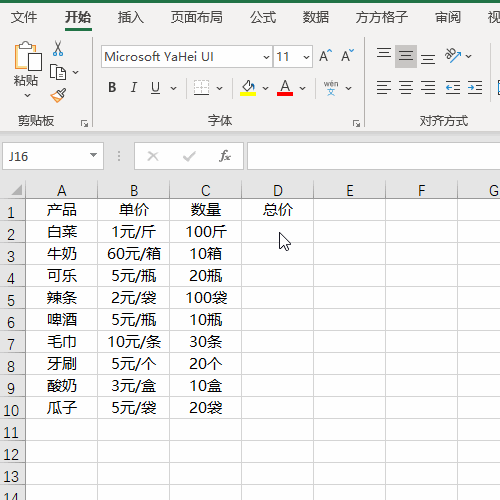
如下图,是某便利店进货单,产品单价即数量均带有单位,现在想要快速得出各商品总价即各产品单价乘以产品数量。
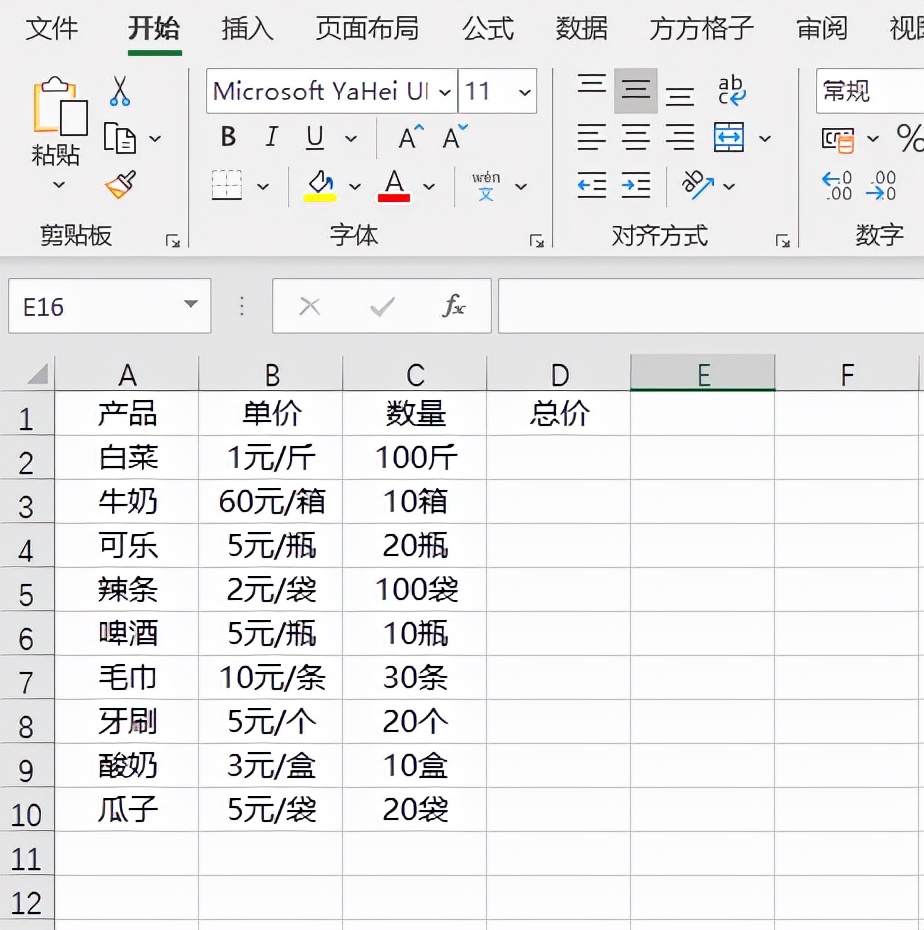
在D2单元格输入1*100,即白菜单价乘以白菜数量
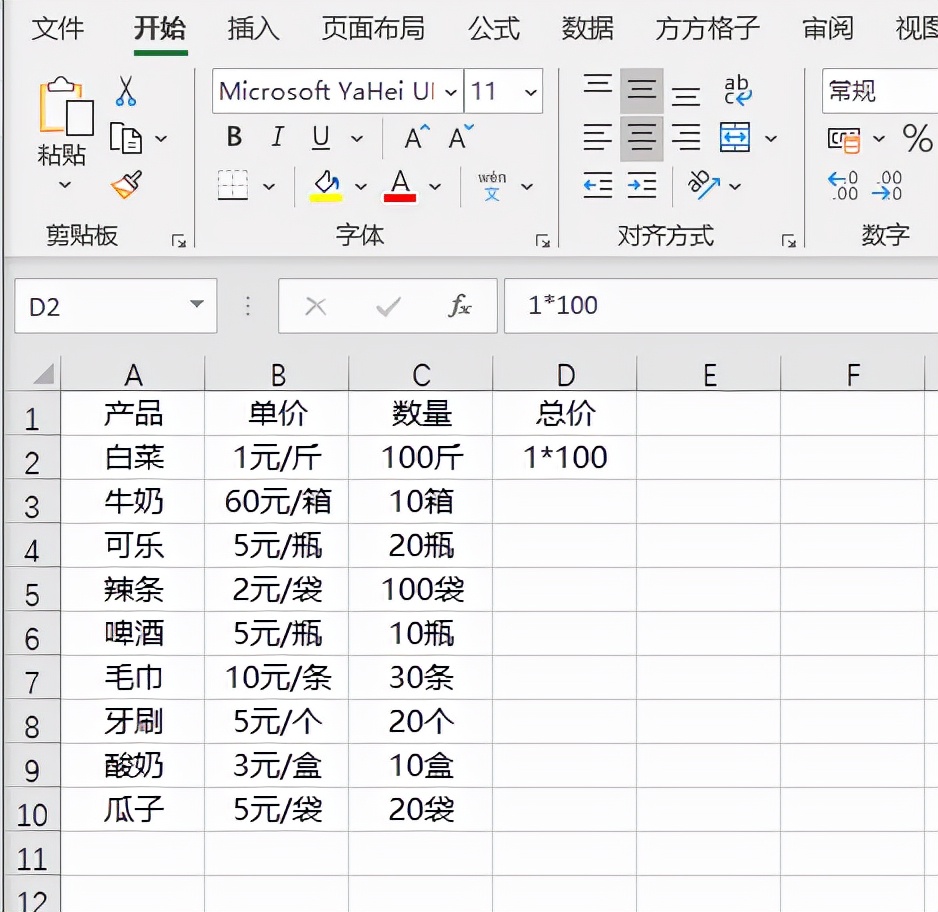
在D3单元格输入60*10,即牛奶单价乘以牛奶数量。
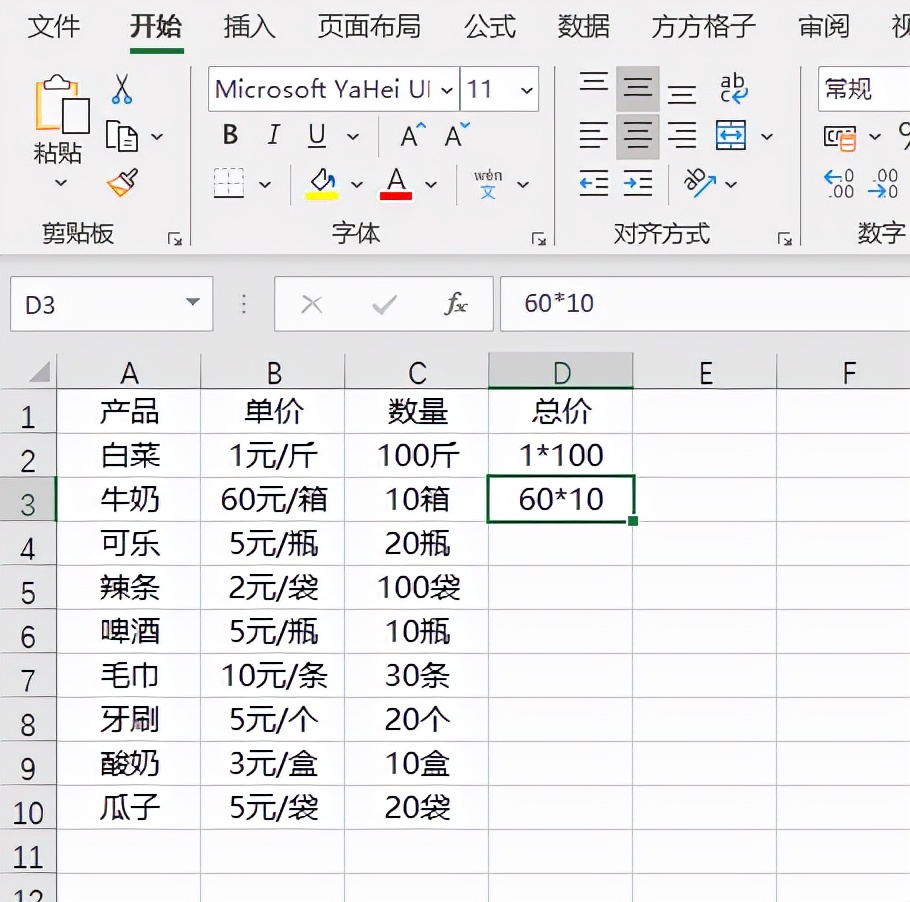
单击D4单元格,然后按下Ctrl+E(快速填充快捷,低版本Excel可能无此功能)低版本Excel需要手动录入。
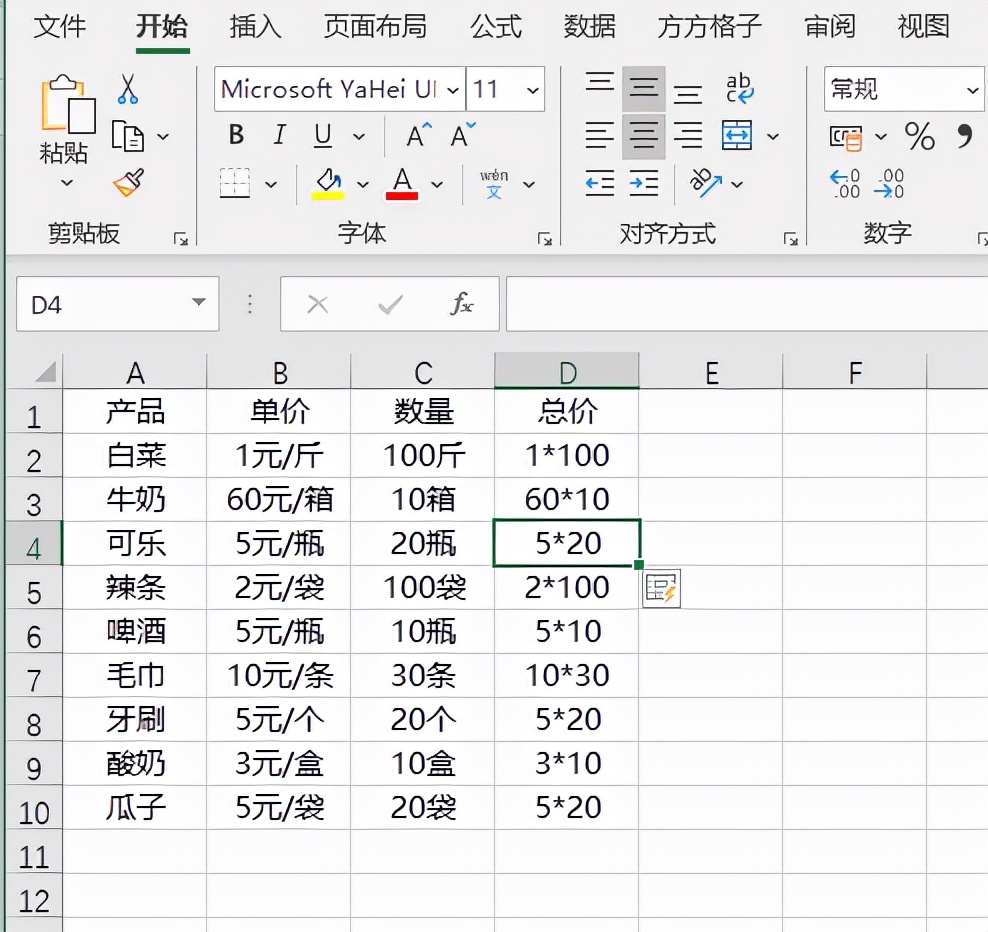
点击下图选项(Excel工具箱,百度进入其官网即可安装,本文不作详细叙述)
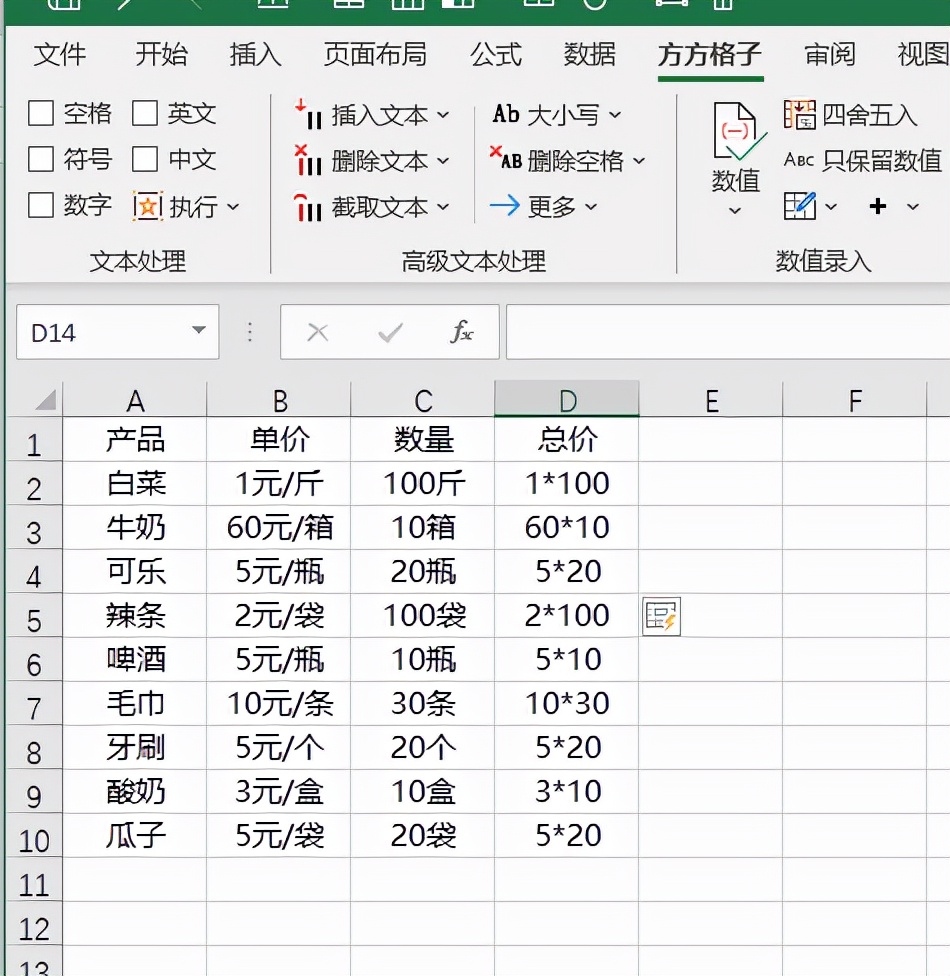
点击【数值】选项
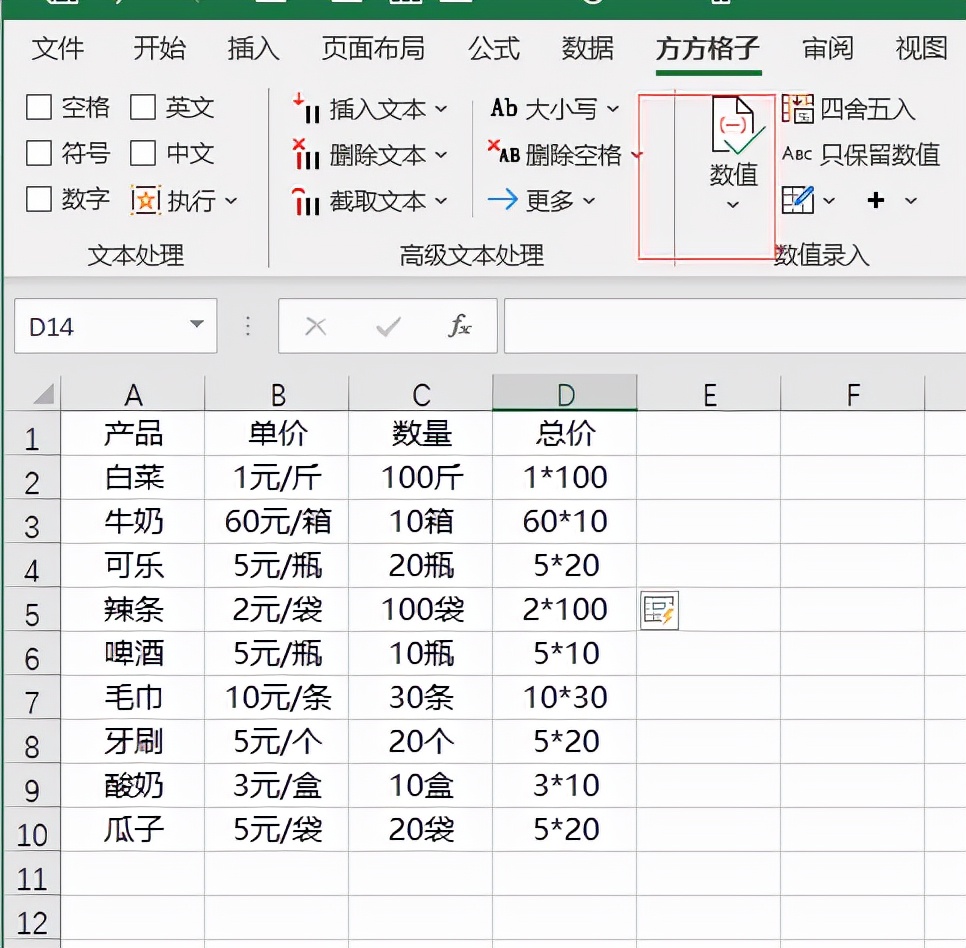
选择【公式-文本转换】
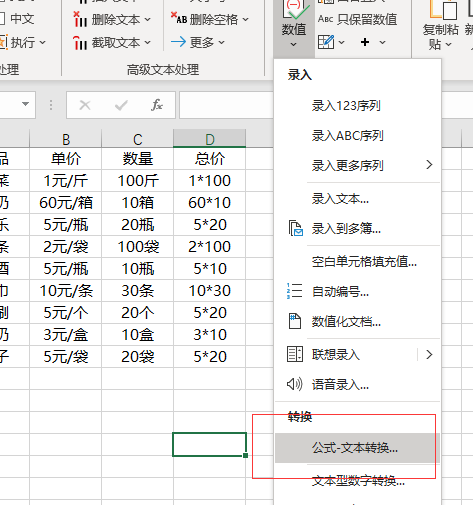
在【选区】中输入D2:D10单元格区域
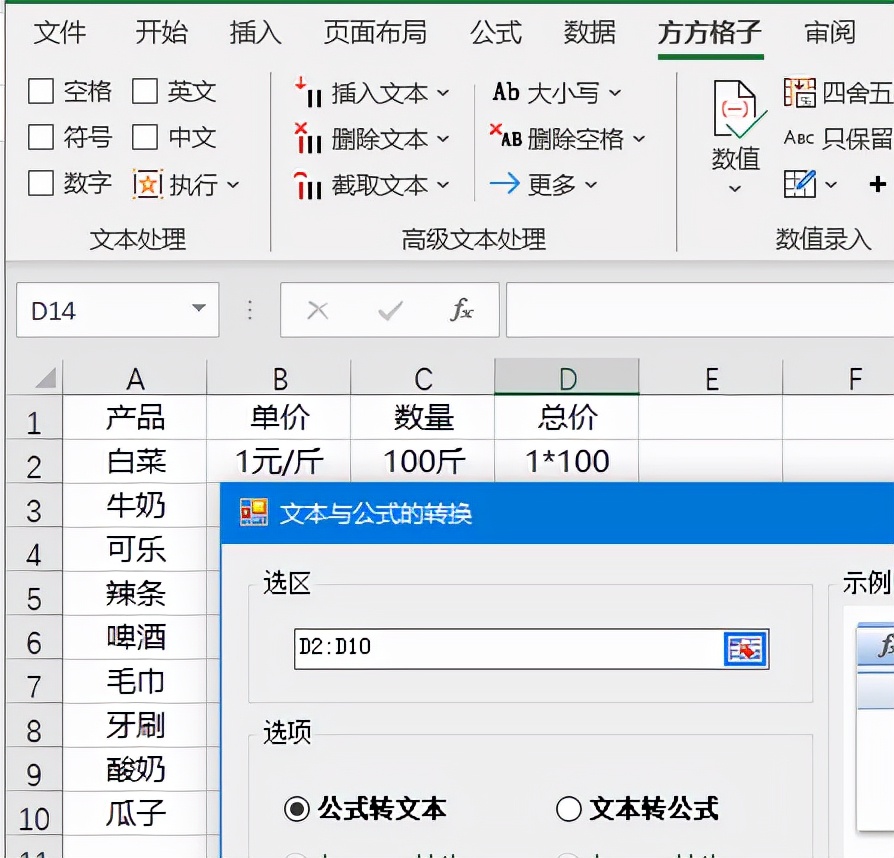
勾选【文本转公式】,然后点击【确定】即可完成各产品总价计算
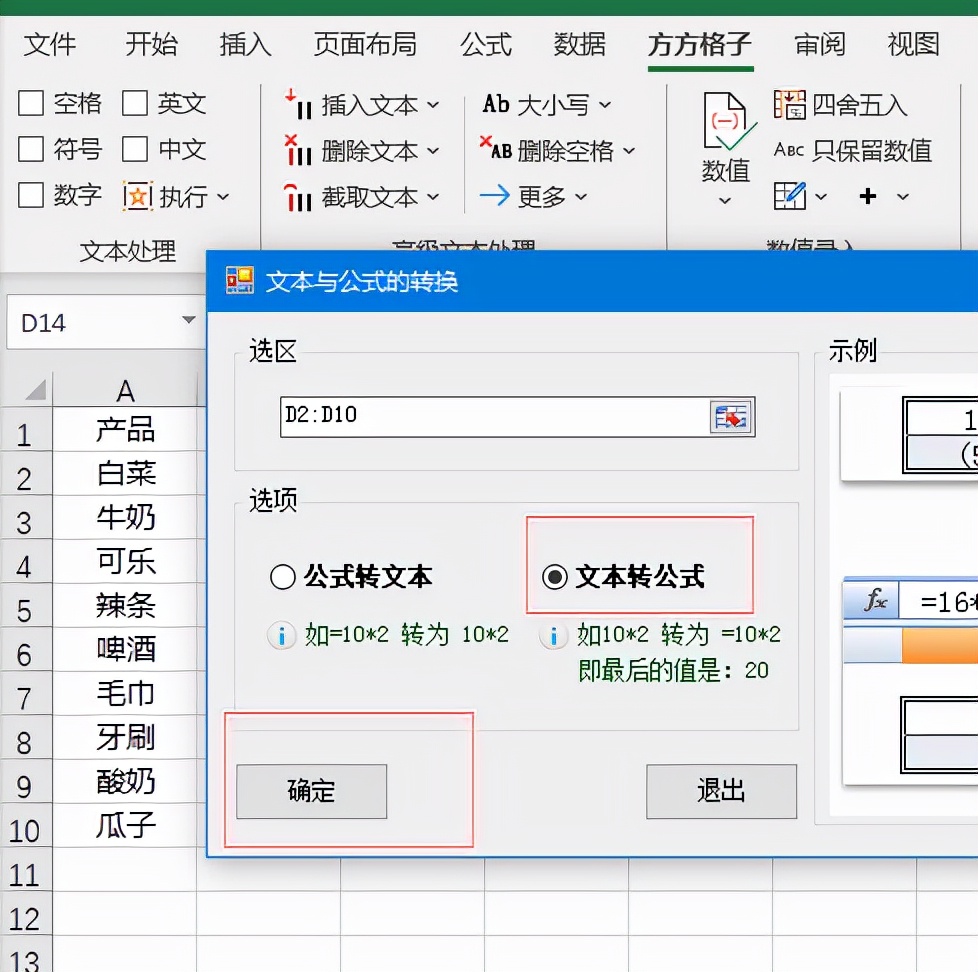
即可完成各产品总价计算且完成结果如下图
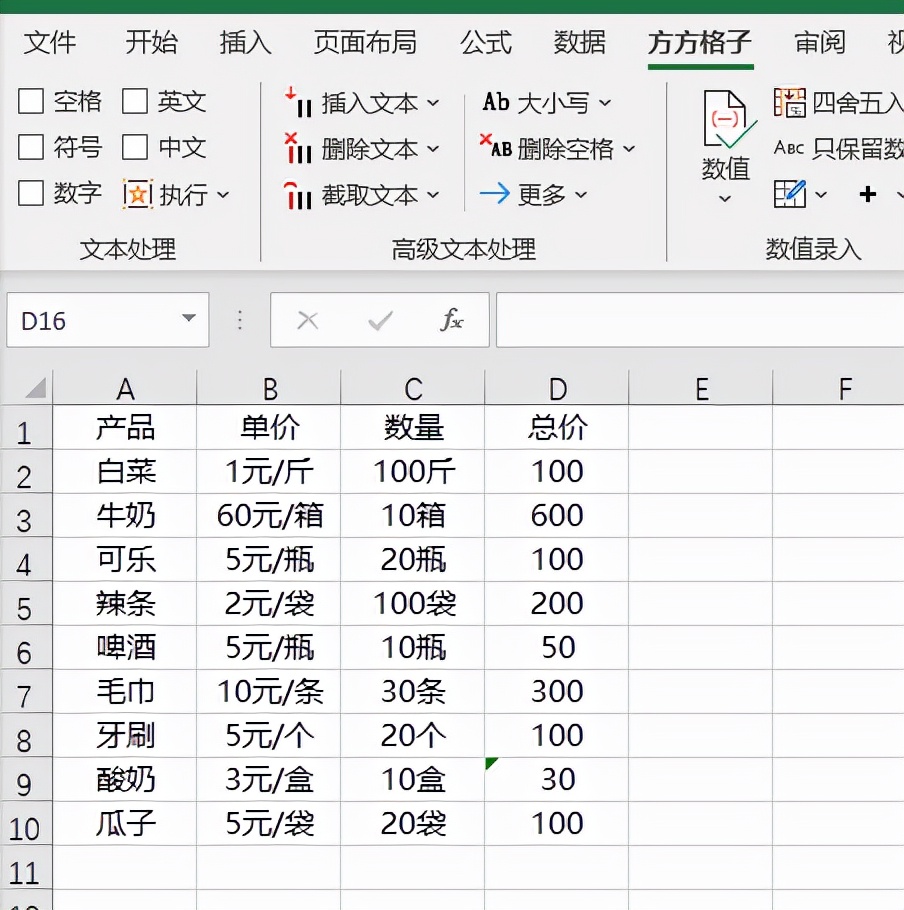


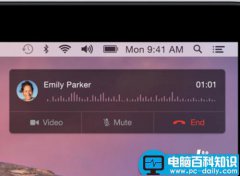

![RedHat服务器上[Errno 5] OSError: [Errno 2]的解决方法](https://img.pc-daily.com/uploads/allimg/4752/11135115c-0-lp.png)

